Kurz: Konfigurace Vbrick Rev Cloudu pro automatické zřizování uživatelů
Tento kurz popisuje kroky, které potřebujete provést v Vbrick Rev Cloudu i v Microsoft Entra ID pro konfiguraci automatického zřizování uživatelů. Při konfiguraci microsoft Entra ID automaticky zřídí a zruší zřízení uživatelů a skupin do Vbrick Rev Cloud pomocí služby zřizování Microsoft Entra. Důležité podrobnosti o tom, co tato služba dělá, jak funguje, a nejčastější dotazy najdete v tématu Automatizace zřizování a rušení zřizování uživatelů pro aplikace SaaS pomocí Microsoft Entra ID.
Podporované funkce
- Vytvářejte uživatele v Vbrick Rev Cloudu.
- Odeberte uživatele v Vbrick Rev Cloudu, pokud už nevyžadují přístup.
- Udržujte atributy uživatelů synchronizované mezi ID Microsoft Entra a Vbrick Rev Cloud.
- Zřiďte skupiny a členství ve skupinách v Vbrick Rev Cloudu.
- Jednotné přihlašování ke službě Vbrick Rev Cloud (doporučeno).
Požadavky
Scénář popsaný v tomto kurzu předpokládá, že už máte následující požadavky:
- Tenant Microsoft Entra.
- Jedna z následujících rolí: Application Správa istrator, Cloud Application Správa istrator nebo Application Owner.
- Tenant Vbrick Rev Cloud.
- Uživatelský účet ve Vbrick Rev Cloudu s oprávněními Správa
Krok 1: Plánování nasazení zřizování
- Seznamte se s fungováním služby zřizování.
- Zjistěte, kdo bude v rozsahu zřizování.
- Určete, jaká data se mají mapovat mezi ID Microsoft Entra a Vbrick Rev Cloudem.
Krok 2: Konfigurace Vbrick Rev Cloudu pro podporu zřizování pomocí Microsoft Entra ID
Přihlaste se ke svému tenantovi Rev. V navigačním podokně přejděte na Správa > Zabezpečení Nastavení > Zabezpečení uživatele.
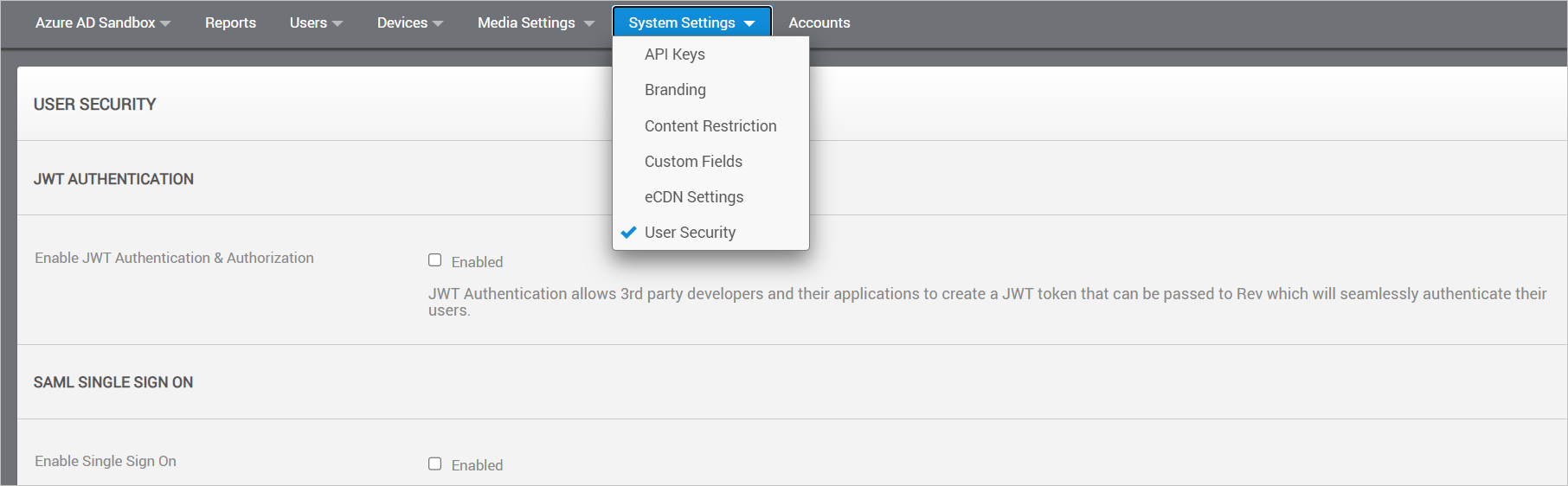
Na stránce přejděte do části Microsoft Entra SCIM .
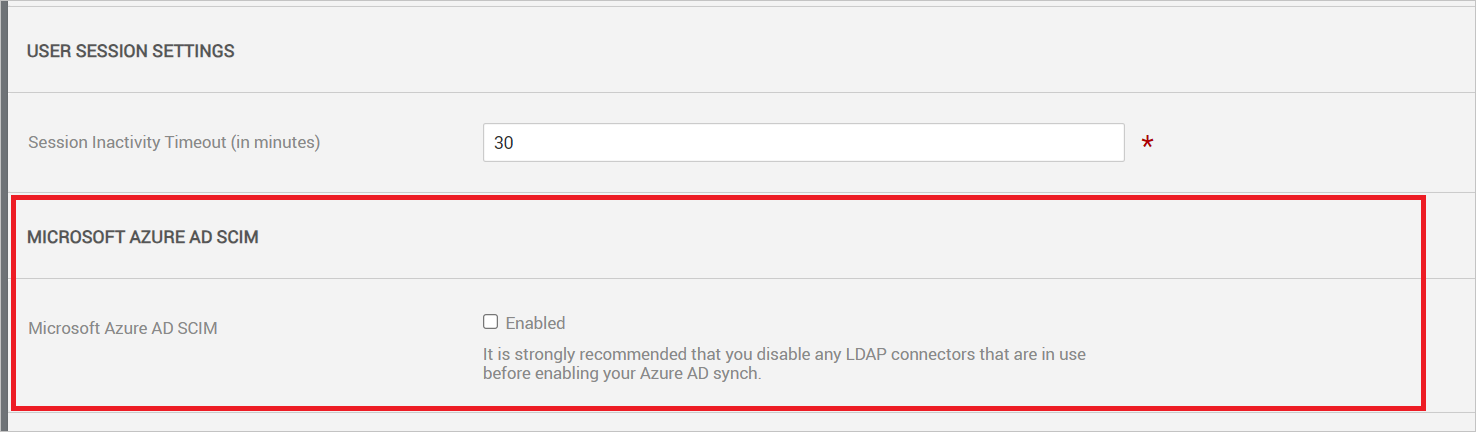
Povolte Microsoft Entra SCIM a klikněte na tlačítko Generovat token .
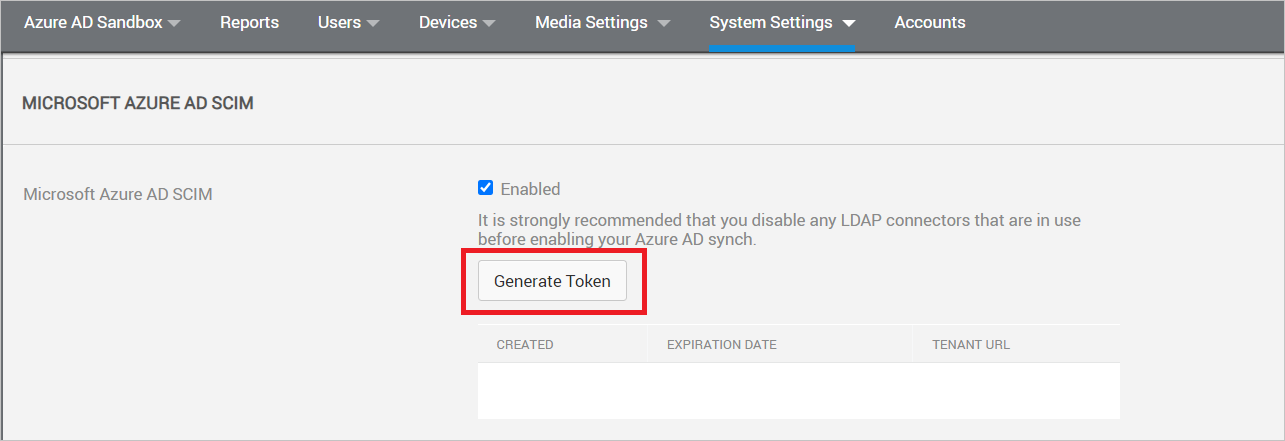
Otevře se automaticky otevírané okno s adresou URL a tokenem JWT. Další kroky zkopírujte a uložte token a adresu URL JWT.
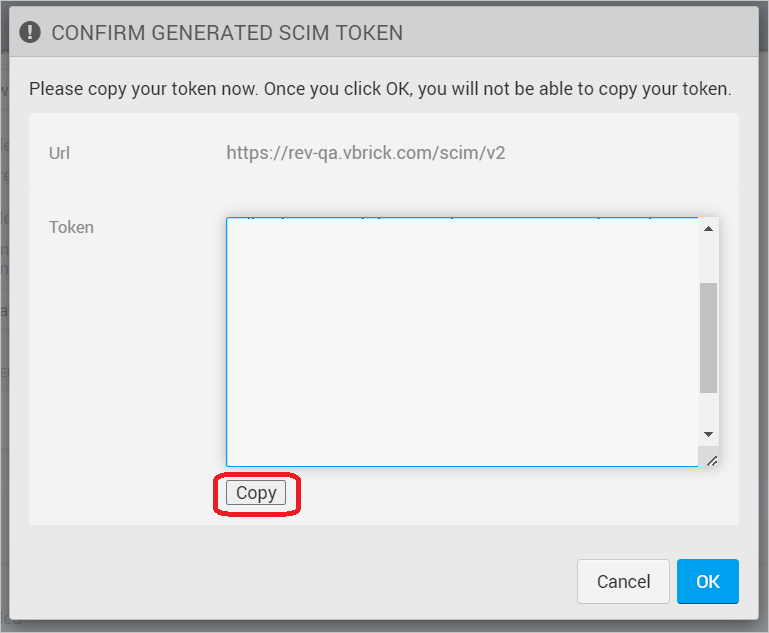
Jakmile budete mít kopii tokenu JWT a adresy URL, zavřete místní okno kliknutím na tlačítko OK a potom kliknutím na tlačítko Uložit v dolní části stránky nastavení povolte SCIM pro vašeho tenanta.
Krok 3: Přidání Vbrick Rev Cloudu z galerie aplikací Microsoft Entra
Přidejte Vbrick Rev Cloud z galerie aplikací Microsoft Entra, abyste mohli začít spravovat zřizování pro Vbrick Rev Cloud. Pokud jste dříve nastavili Vbrick Rev Cloud pro jednotné přihlašování, můžete použít stejnou aplikaci. Při počátečním testování integrace se ale doporučuje vytvořit samostatnou aplikaci. Další informace o přidání aplikace z galerie najdete tady.
Krok 4: Definujte, kdo bude v oboru zřizování
Služba zřizování Microsoft Entra umožňuje určit rozsah, který bude zřízen na základě přiřazení k aplikaci nebo na základě atributů uživatele nebo skupiny. Pokud se rozhodnete nastavit rozsah uživatelů, kteří se zřídí pro vaši aplikaci, na základě přiřazení, můžete k aplikaci přiřadit uživatele a skupiny pomocí následujících kroků. Pokud se rozhodnete nastavit rozsah uživatelů, kteří se zřídí, pouze na základě atributů jednotlivých uživatelů nebo skupin, můžete použít filtr rozsahu, jak je popsáno tady.
Začněte v malém. Než se pustíte do zavádění pro všechny, proveďte testování s malou skupinou uživatelů a skupin. Pokud je rozsah zřizování nastavený na přiřazené uživatele a skupiny, můžete testování provést tak, že k aplikaci přiřadíte jednoho nebo dva uživatele nebo skupiny. Pokud je rozsah nastavený na všechny uživatele a skupiny, můžete určit filtr rozsahu na základě atributů.
Pokud potřebujete další role, můžete aktualizovat manifest aplikace a přidat nové role.
Krok 5: Konfigurace automatického zřizování uživatelů pro Vbrick Rev Cloud
Tato část vás provede postupem konfigurace služby zřizování Microsoft Entra pro vytvoření, aktualizaci a zakázání uživatelů a/nebo skupin v aplikaci TestApp na základě přiřazení uživatelů a/nebo skupin v Microsoft Entra ID.
Konfigurace automatického zřizování uživatelů pro Vbrick Rev Cloud v Microsoft Entra ID:
Přihlaste se do Centra pro správu Microsoft Entra jako alespoň cloudová aplikace Správa istrator.
Přejděte k podnikovým aplikacím identit>>

V seznamu aplikací vyberte Vbrick Rev Cloud.

Vyberte kartu Zřizování.

Nastavte Režim zřizování na hodnotu Automaticky.

V části Správa Přihlašovací údaje zadejte adresu URL cloudového tenanta Vbrick Rev a token tajného kódu. Klikněte na testovací Připojení ion a ujistěte se, že se ID Microsoft Entra může připojit ke službě Vbrick Rev Cloud. Pokud se připojení nezdaří, ujistěte se, že váš účet Vbrick Rev Cloud má Správa oprávnění a zkuste to znovu.

Do pole Oznamovací e-mail zadejte e-mailovou adresu osoby nebo skupiny, na kterou by se měla odesílat oznámení o chybách zřizování, a zaškrtněte políčko Když dojde k selhání, poslat oznámení e-mailem.

Zvolte Uložit.
V části Mapování vyberte Synchronizovat uživatele Microsoft Entra do Vbrick Rev Cloudu.
Zkontrolujte atributy uživatele, které jsou synchronizovány z Microsoft Entra ID do Vbrick Rev Cloud v části Mapování atributů. Atributy vybrané jako odpovídající vlastnosti se používají ke shodě uživatelských účtů v Vbrick Rev Cloudu pro operace aktualizace. Pokud se rozhodnete změnit odpovídající cílový atribut, budete muset zajistit, aby rozhraní Vbrick Rev Cloud API podporovalo filtrování uživatelů na základě daného atributu. Výběrem tlačítka Uložit potvrďte všechny změny.
Atribut Typ Podporováno pro filtrování Požadováno Vbrick Rev Cloudem userName String ✓ ✓ active Logická hodnota ✓ title String emails[type eq "work"].value String name.givenName String name.familyName String ✓ name.formatted String phoneNumbers[type eq "work"].value String externalId String ✓ V části Mapování vyberte Synchronizovat skupiny Microsoft Entra do Vbrick Rev Cloudu.
V části Mapování atributů zkontrolujte atributy skupiny synchronizované z ID Microsoft Entra do Vbrick Rev Cloudu. Atributy vybrané jako odpovídající vlastnosti slouží ke shodě skupin v Vbrick Rev Cloudu pro operace aktualizace. Výběrem tlačítka Uložit potvrďte všechny změny.
Atribut Typ Podporováno pro filtrování Požadováno Vbrick Rev Cloudem displayName String ✓ ✓ externalId String ✓ členové Reference Pokud chcete nakonfigurovat filtry rozsahu, postupujte podle pokynů uvedených v kurzu k filtrům rozsahu.
Pokud chcete povolit službu zřizování Microsoft Entra pro Vbrick Rev Cloud, změňte stav zřizování na Zapnuto v části Nastavení.

Definujte uživatele nebo skupiny, které chcete zřídit pro Vbrick Rev Cloud, výběrem požadovaných hodnot v oboru v části Nastavení.

Až budete připravení zřídit, klikněte na Uložit.

Tato operace zahájí cyklus počáteční synchronizace všech uživatelů a skupin definovaných v nabídce Rozsah v části Nastavení. Počáteční cyklus trvá déle než následné cykly, ke kterým dochází přibližně každých 40 minut, pokud je spuštěná služba zřizování Microsoft Entra.
Krok 6: Monitorování nasazení
Po dokončení konfigurace zřizování můžete své nasazení monitorovat pomocí následujících prostředků:
- S využitím protokolů zřizování můžete zjistit, kteří uživatelé se zřídili úspěšně a kteří neúspěšně.
- Zkontrolujte indikátor průběhu a podívejte se na stav cyklu zřizování a jeho zavření.
- Pokud se zdá, že konfigurace zřizování je v pořádku, aplikace přejde do karantény. Další informace o stavech karantény najdete tady.
Další materiály
- Správa zřizování uživatelských účtů pro podnikové aplikace
- Co je přístup k aplikacím a jednotné přihlašování pomocí Microsoft Entra ID?